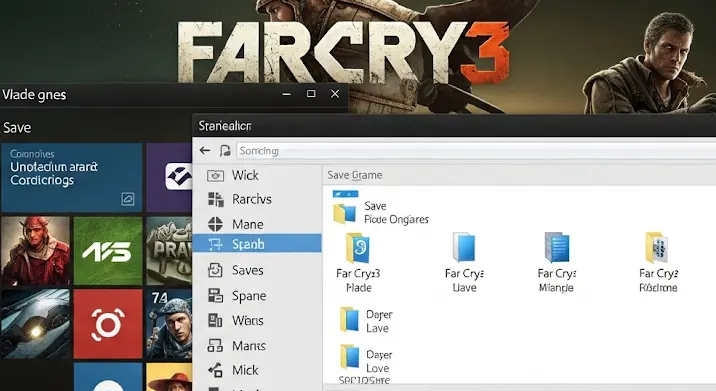
Emlékszik még arra az időre, amikor először lépett Rook-sziget kietlen, ám annál magával ragadóbb világába, hogy szembenézzen a pszichopata Vaasszal és embereivel? A Far Cry 3 nem csupán egy játék, hanem egy korszakalkotó élmény volt, amely új szintre emelte a nyitott világú lövöldözős játékok fogalmát. A karakterek mélysége, a pazar grafika és a páratlanul addiktív játékmenet miatt még ma is sokan visszatérnek ehhez a klasszikushoz. Azonban az idő múlásával, különösen, ha még mindig Windows 8 operációs rendszert használunk, felmerülhetnek bizonyos technikai kihívások, különösen a mentések kezelésével kapcsolatban. Ez a cikk egy átfogó útmutatót nyújt ahhoz, hogy Far Cry 3 játékélménye zökkenőmentes maradjon, megóvva az értékes haladásunkat.
Miért is fontos a mentések kezelése? Elveszett órák, újra és újra végigjátszott küldetések, frusztráció – mindez elkerülhető a megfelelő tudással. Legyen szó rendszer-újratelepítésről, számítógépcseréről, vagy egyszerűen csak egy váratlan hiba miatti adatvesztés megelőzéséről, a mentésfájlok hollétének és kezelésének ismerete alapvető fontosságú.
Hol találhatók a Far Cry 3 mentések Windows 8 alatt?
Ez az egyik leggyakoribb kérdés, és a válasz nem mindig olyan egyszerű, mint gondolnánk, különösen, ha figyelembe vesszük a különböző játékverziókat (Steam, Uplay, dobozos) és a Windows 8 specifikus mappa-kezelését. A Far Cry 3 mentés helye alapvetően két fő mappában található meg, attól függően, hogy a játék hogyan lett telepítve:
-
Uplay (Ubisoft Connect) verzió és Steam verzió (amely az Uplay-t használja):
A legelterjedtebb hely, főleg, ha a játékot az Uplay-en vagy Steamen keresztül vásárolta, az alábbi útvonalon található:C:Program Files (x86)UbisoftUbisoft Game Launchersavegames<felhasználói_azonosító>46A
<felhasználói_azonosító>helyén egy egyedi karaktersorozat található, amely az Ön Uplay fiókjához tartozik. A46mappa tartalmazza magukat a Far Cry 3 mentésfájlokat. -
Régebbi dobozos vagy bizonyos digitális verziók:
Ritkábban, de előfordulhat, hogy a mentések a rejtettProgramDatamappában találhatók:C:ProgramDataOrbit46A
ProgramDatamappa alapértelmezetten rejtett. Ahhoz, hogy hozzáférjen, a Fájlkezelőben engedélyeznie kell a rejtett elemek megjelenítését. Ezt a „Nézet” menüben teheti meg, bepipálva a „Rejtett elemek” opciót.
Fontos megjegyezni, hogy a DocumentsMy GamesFar Cry 3 mappában a konfigurációs fájlok találhatók (pl. grafikai beállítások), de a tényleges játékmenet mentések nem itt vannak.
A mentésfájlok megértése és a felhőmentés szerepe
Amikor megnyitja a 46 mappát, valószínűleg olyan fájlokat lát, mint a 1.sav, 2.sav, 3.sav, stb. Ezek a különböző mentési slotokhoz tartoznak. Az 1.sav általában az első mentési hely, a 2.sav a második, és így tovább. Ha manuálisan mentette a játékot különböző slotokba, akkor ezek a fájlok felelnek meg nekik.
A Ubisoft Connect (régebbi nevén Uplay) beépített felhőmentés funkcióval rendelkezik. Ez azt jelenti, hogy a játék progressziója nem csak a helyi merevlemezen, hanem a Ubisoft szerverein is tárolódik. Ez elméletileg nagyon kényelmes, mivel automatikus biztonsági mentést biztosít, és lehetővé teszi, hogy különböző számítógépeken folytassa a játékot. Azonban néha ez a funkció konfliktusokhoz vezethet, vagy tévesen tölthet le régebbi mentéseket a felhőből.
Gyakori problémák és hibaelhárítás Windows 8 alatt
A Windows 8 bevezetett néhány változást a fájlrendszer kezelésében és a felhasználói jogosultságokban, amelyek néha befolyásolhatják a játékok, így a Far Cry 3 mentéseinek kezelését is. Íme néhány gyakori probléma és lehetséges megoldásuk:
-
Elveszett vagy nem betöltődő mentések: Ez gyakran akkor fordul elő, ha a játék nem rendelkezik megfelelő írási jogosultsággal a mentési mappához, vagy ha a felhőmentés felülírta a helyi fájlokat egy régebbi verzióval. Ellenőrizze a mappajogosultságokat, és szükség esetén adjon teljes hozzáférést a felhasználói fiókjának.
-
Uplay felhőmentés konfliktusok: Amikor elindít egy játékot az Uplay-en keresztül, előfordulhat, hogy felugrik egy ablak, amely „helyi mentés” és „felhőmentés” közötti választásra szólít fel. Mindig győződjön meg arról, hogy a legfrissebb verziót választja, vagy azt, amelyiket folytatni szeretné. Ha kétségei vannak, a legbiztonságosabb, ha a helyi fájlokat részesíti előnyben, vagy ideiglenesen kikapcsolja a felhőmentést a problémamegoldás idejére.
-
Játék újratelepítése után hiányzó mentések: Ha Uplay-en keresztül játszik, és a felhőmentés aktív volt, a játék újratelepítése után az Uplay-nek automatikusan le kellene töltenie a mentéseit. Ha ez mégsem történik meg, ellenőrizze az Uplay beállításait, vagy próbálja meg manuálisan bemásolni a korábban lementett biztonsági mentést.
Részletes útmutató a mentéskezeléshez
Ahhoz, hogy teljes kontrollt szerezzen a Far Cry 3 mentései felett, kövesse az alábbi lépéseket:
1. A rejtett fájlok és mappák megjelenítése:
Ha a ProgramData mappába kell mennie, vagy csak általánosságban szeretne hozzáférni a rejtett rendszerelemekhez:
- Nyissa meg a Fájlkezelőt (Windows + E).
- Kattintson a „Nézet” fülre a menüszalagon.
- A „Megjelenítés/elrejtés” csoportban jelölje be a „Rejtett elemek” jelölőnégyzetet.
2. Mentések biztonsági mentése (backup):
Ez a legfontosabb lépés az adatvesztés elkerülésére:
- Navigáljon a Far Cry 3 mentés helyére (lásd feljebb).
- Másolja ki a teljes
46mappát (vagy azOrbit46mappát). - Illessze be egy biztonságos helyre, például egy külső merevlemezre, egy felhőalapú tárhelyre (pl. OneDrive, Dropbox), vagy egy másik mappába a számítógépén (de ne a játék telepítési mappájába). Érdemes a másolatot dátummal ellátni, pl.
FarCry3_Mentesek_2023_10_26.
3. Mentések visszaállítása (restore):
Ha elveszett a mentése, vagy újratelepítette a játékot/rendszert:
- Győződjön meg arról, hogy a Far Cry 3 játék és az Uplay (Ubisoft Connect) kliens teljesen bezáródott.
- Navigáljon a Far Cry 3 mentés helyére.
- Törölje a meglévő
46mappa tartalmát (vagy az egész46mappát, ha üres). - Másolja be a korábban lementett
46mappa tartalmát az eredeti helyre. - Indítsa el az Uplay-t és a Far Cry 3-at. Ha az Uplay felhőmentés konfliktust jelez, válassza a „Helyi mentés használata” vagy hasonló opciót.
4. Az Uplay felhőmentés kezelése:
Néha érdemes kikapcsolni, különösen a hibaelhárítás idejére, vagy ha manuálisan szeretné kezelni a mentéseket:
- Nyissa meg az Uplay (Ubisoft Connect) klienst.
- Kattintson a jobb felső sarokban lévő menü ikonra (három vízszintes vonal), majd válassza a „Beállítások” menüpontot.
- A „Általános” fül alatt keresse meg az „Engedélyezze a felhőalapú mentések szinkronizálását a támogatott játékoknál” opciót. Itt kikapcsolhatja (pipa eltávolítása) vagy bekapcsolhatja.
- A „Játékok” fülön kattintson a Far Cry 3-ra, majd a „Tulajdonságok” menüpontra. Itt is lehetőség van az egyes játékoknál a felhőmentés kikapcsolására.
5. Mappaengedélyek kezelése (haladó):
Ha továbbra is írási problémái vannak, előfordulhat, hogy a Windows 8 felhasználói fiókjának nem megfelelőek a jogosultságai a mentési mappához:
- Kattintson jobb gombbal a
46mappára (vagy azOrbitmappára), és válassza a „Tulajdonságok” lehetőséget. - Lépjen a „Biztonság” fülre.
- Kattintson a „Szerkesztés” gombra, majd adjon teljes hozzáférést a felhasználói fiókjának a listában, vagy adja hozzá, ha hiányzik. Ez egy haladó lépés, óvatosan járjon el.
Legjobb gyakorlatok a Far Cry 3 mentésekhez Windows 8 alatt
-
Rendszeres biztonsági mentés: Tekintse szokásos rutinnak a mentések biztonsági mentését, különösen egy hosszú játékmenet vagy egy jelentős küldetés befejezése után.
-
Ismerje az Uplay felhőmentést: Tudja, hogyan működik, és mikor érdemes kikapcsolni vagy odafigyelni a konfliktusokra.
-
Frissítések: Győződjön meg arról, hogy mind a Far Cry 3 játék, mind az Uplay kliens naprakész. A frissítések gyakran tartalmaznak hibajavításokat, amelyek befolyásolhatják a mentéskezelést.
-
Óvatosan a nem hivatalos forrásokkal: Ha modokat vagy nem hivatalos javításokat használ, mindig készítsen biztonsági mentést a mentéseiről előtte.
Konklúzió
A Far Cry 3 mentések kezelése Windows 8 alatt elsőre talán bonyolultnak tűnhet, de a megfelelő tudással és elővigyázatossággal könnyedén megóvhatja játékbeli haladását. Ne hagyja, hogy egy elveszett mentés árnyékolja be a Rook-szigeten töltött kalandjait! Reméljük, hogy ez az útmutató segített Önnek abban, hogy Vaas soha ne tudja tönkretenni a játékélményét. Jó vadászatot!
